 Accueil
>
Articles pour iOS
> Comment ajouter un tampon à un PDF sur iOS
Accueil
>
Articles pour iOS
> Comment ajouter un tampon à un PDF sur iOS
Les timbres sont des symboles de balisage qui attirent l'attention dans les fichiers du document, ils sont une partie essentielle de tout document. Ajouter un timbre au PDF destiné à être considéré comme un tampon ou un marqueur à encre sur un document papier. Un exemple de cachet est le marquage d'une facture par les mentions "Reçu, Approuvé et Payé". Vous pouvez ajouter un tampon sans modifier le contenu du PDF lui-même. Comment créer un tampon dans un PDF? Le meilleur moyen est d'utiliser PDFelement pour iOS. Dans PDFelement pour iOS, Certains tampons intégrés sont utilisés sur les fichiers de documents, et vous pouvez créer des tampons dans ce système.
 100% sécurité garantie
100% sécurité garantie Ajoutez des tampons au PDF avec PDFelement pour iOS
Lorsqu'il s'agit de documents, les fichiers PDF sont peut-être le type de fichier essentiel. PDFelement pour iOS est une solution PDF tout-en-un pour les utilisateurs de toutes sortes. En l'utilisant, vous pouvez ajouter des tampons aux PDF et lire, éditer, signer et convertir des fichiers de documents PDF de manière pratique. C'est un outil pratique pour vous.
Étape 1. Ouvrez le fichier PDF
Lancez PDFelement for iOS et localisez le fichier auquel vous souhaitez ajouter des tampons. Ouvrez le fichier PDF et la page où vous souhaitez ajouter le tampon.
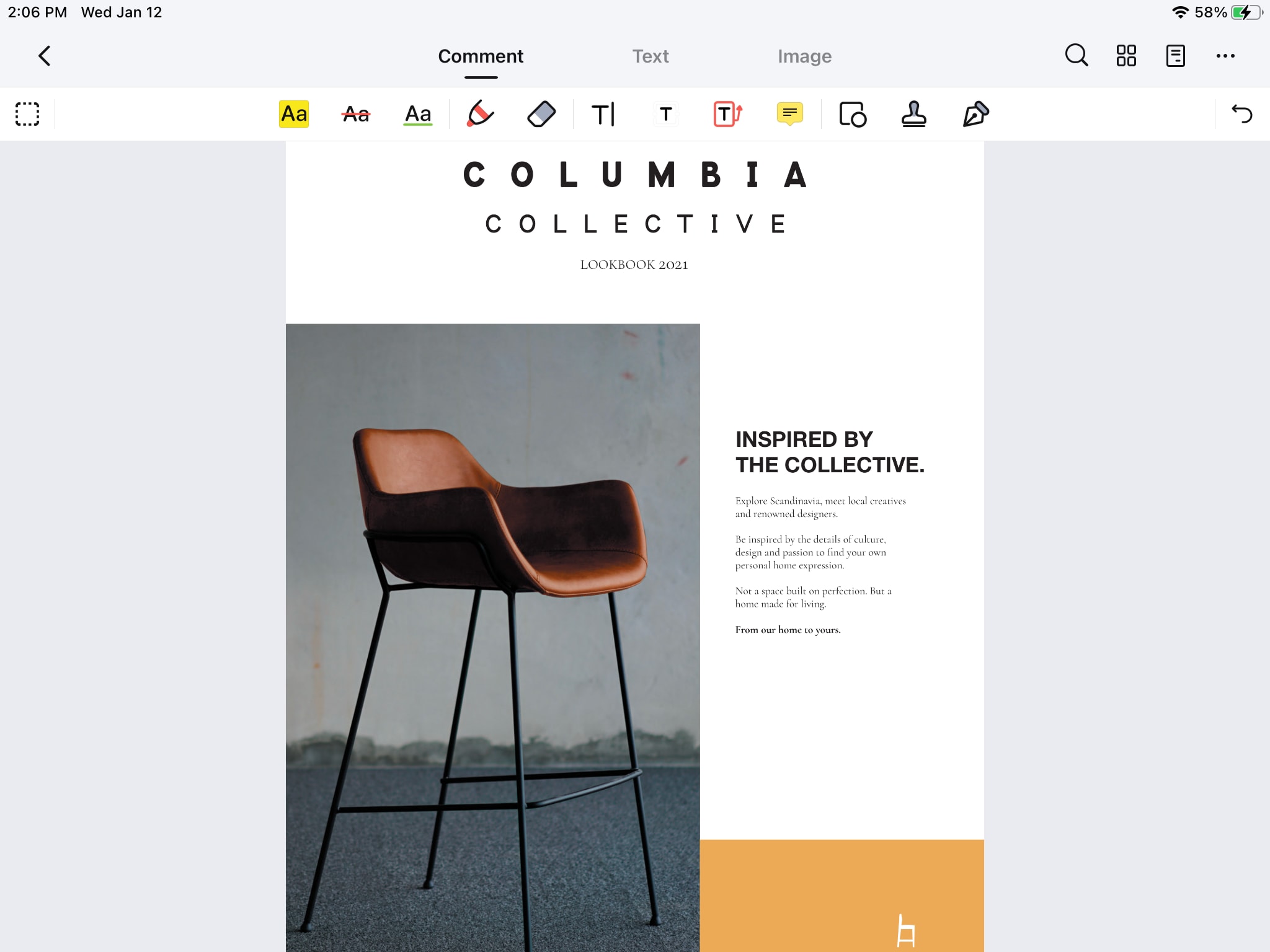
Étape 2. Ajoutez des timbres
Cliquez sur le "bouton d'annotation" présent en haut au centre de l'écran de l'appareil. Le panneau d'annotation apparaît à l'écran. Sélectionnez les tampons et cliquez dessus. Différents tampons apparaissent à l'écran, et vous pouvez maintenant utiliser celui que vous souhaitez.
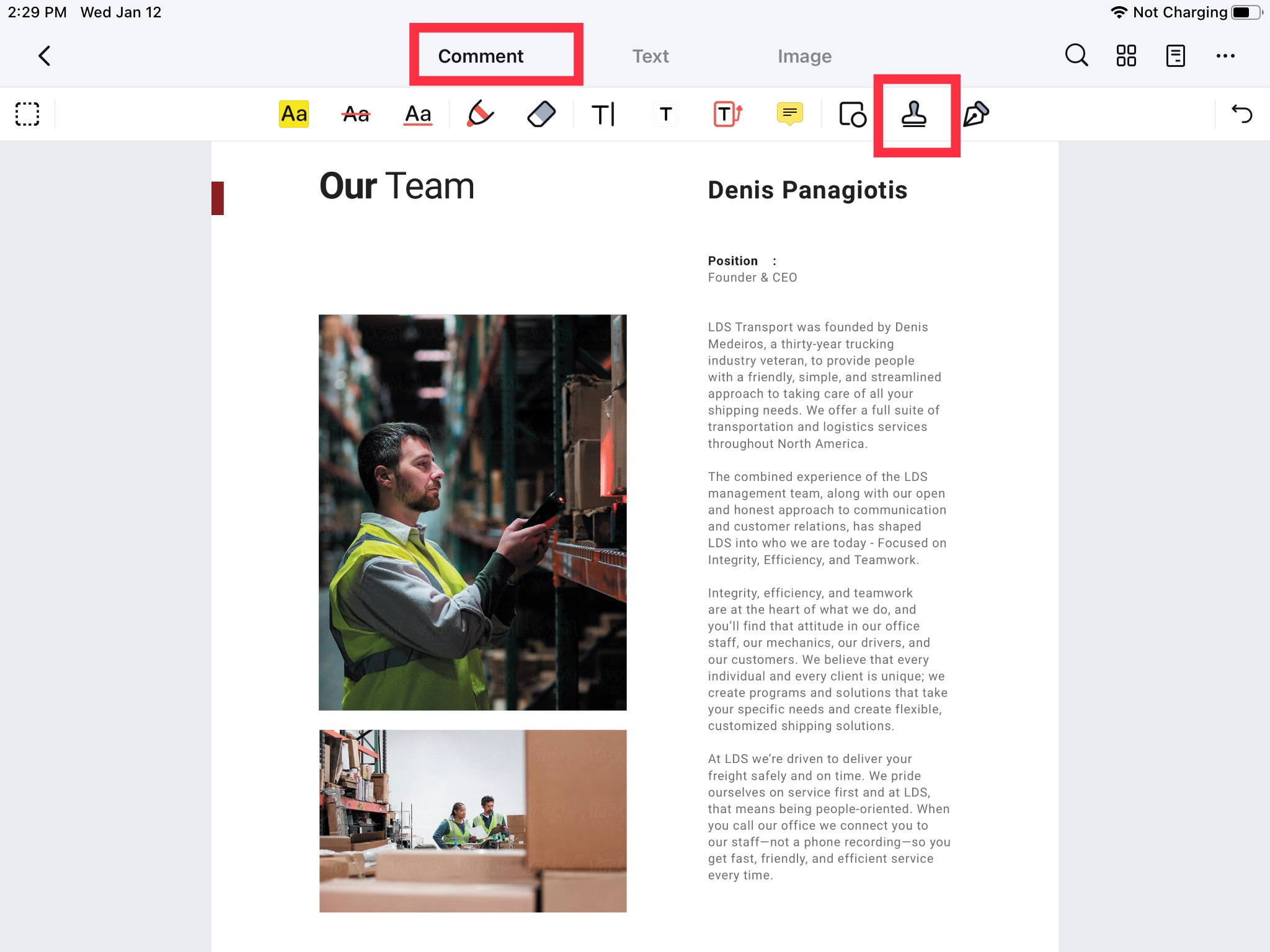
Étape 3. Enregistrez le PDF
Après avoir sélectionné les tampons requis au bon endroit sur le fichier du document, "Enregistrer" le document. Tapez sur l'"icône d'enregistrement" présente dans le coin supérieur gauche de l'écran de l'appareil.
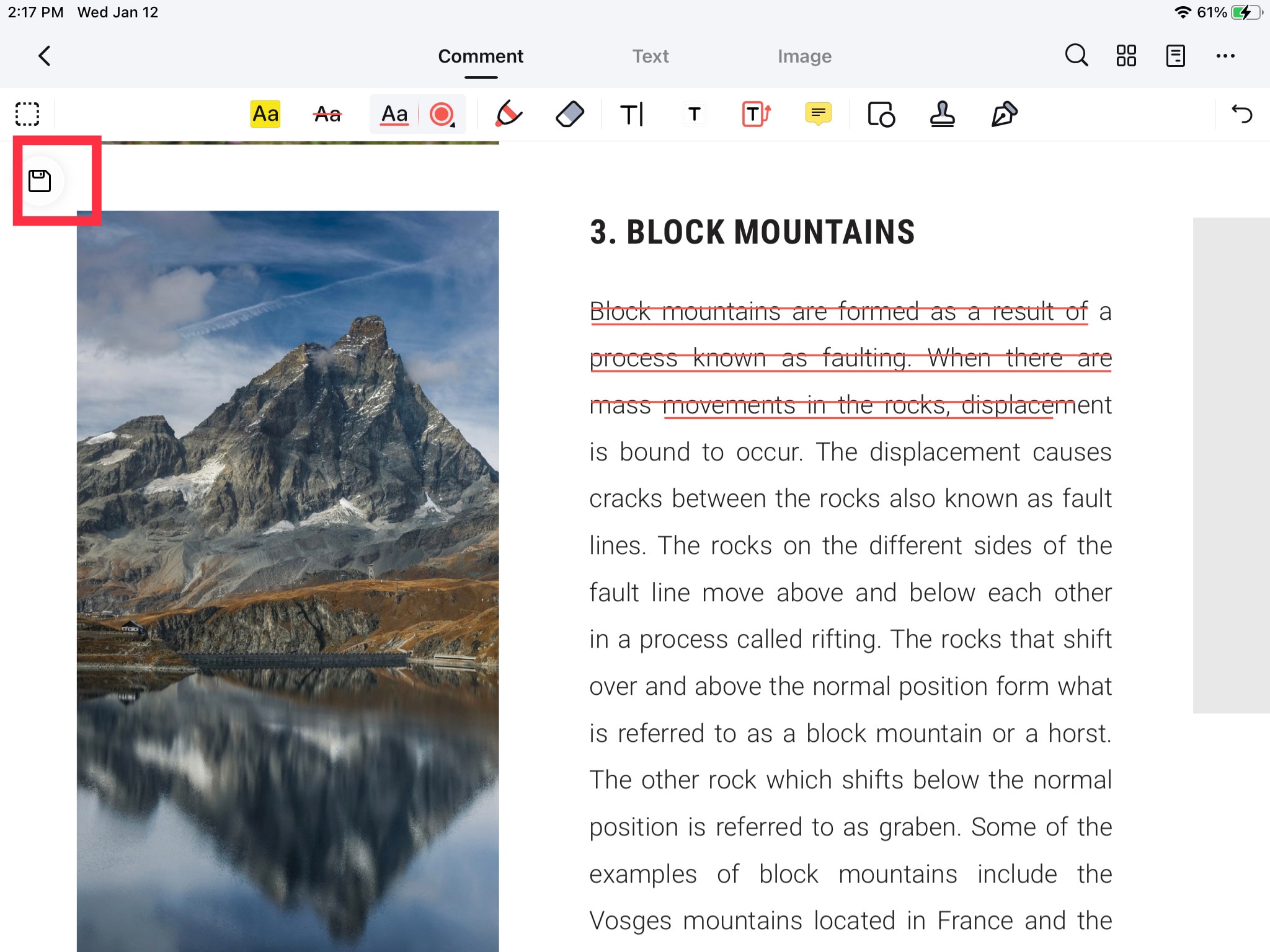
Téléchargement gratuit ou Acheter PDFelement
Téléchargement gratuit ou Acheter PDFelement
Articles connexes
- Méthode pour rétrograder d'iOS 14 et iPadOS 14
- Les 10 meilleures astuces pour résoudre le problème du son de l'iPhone qui ne fonctionne pas sous iOS
- 10 méthodes simples pour résoudre les problèmes de connexion Wifi de l'iPhone/iPad sous iOS 14/15/16
- 5 solutions simples des blocages de l'iPhone 12 sous iOS 14
- Comment utiliser la fonction " image dans l'image " sur votre iPhone dans iOS 14
 100% sécurisé |
100% sécurisé |




Clara Durand
chief Editor